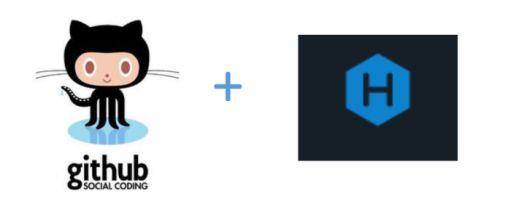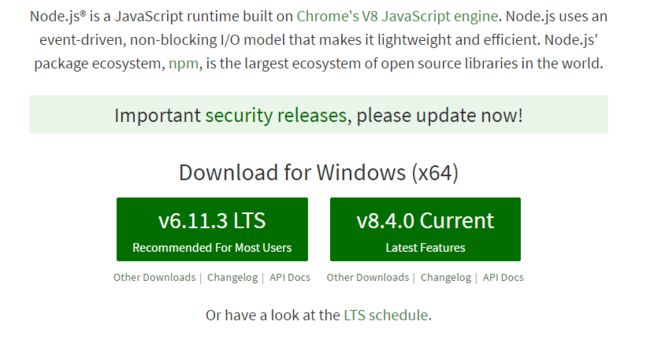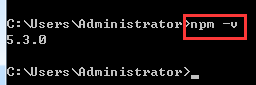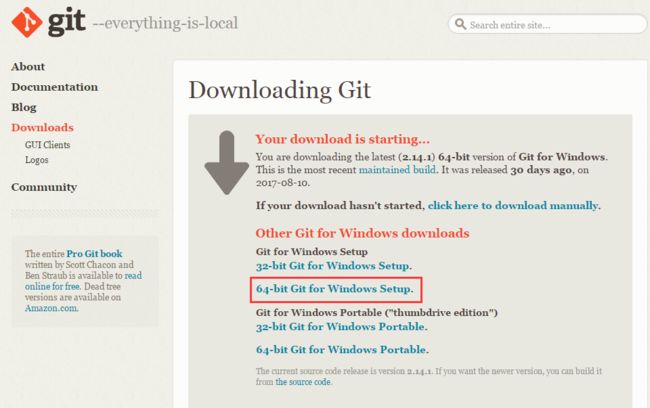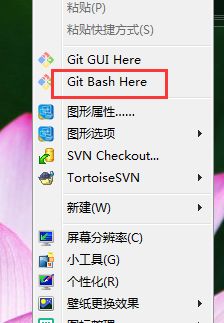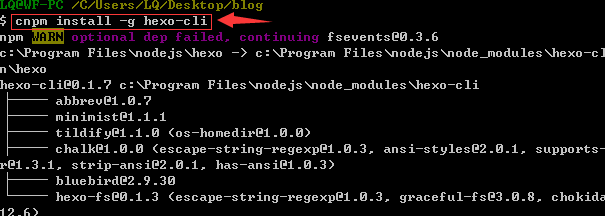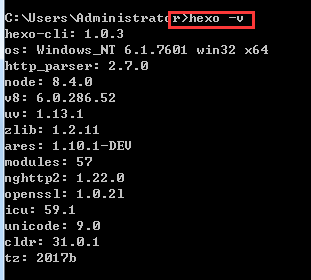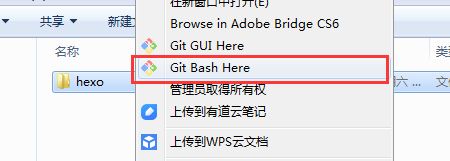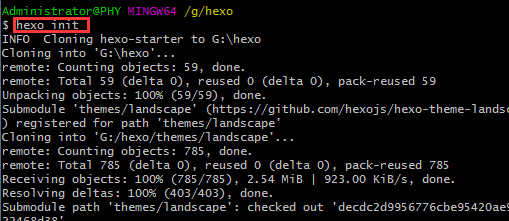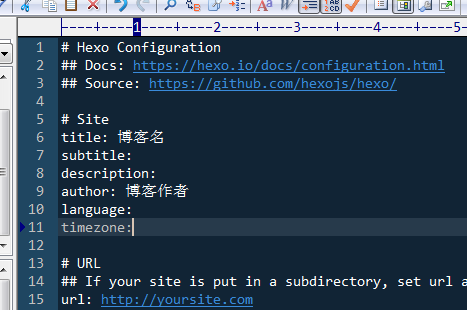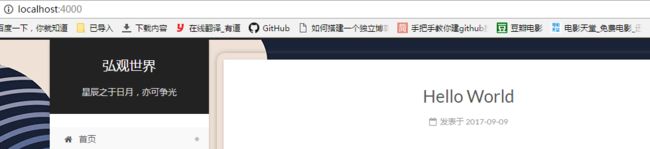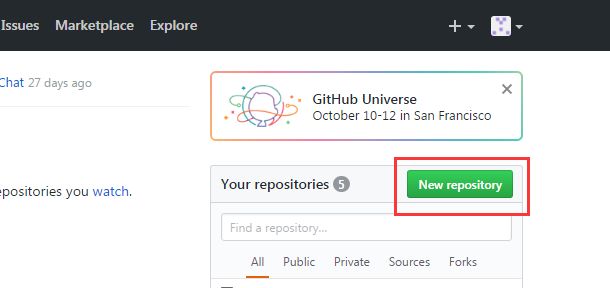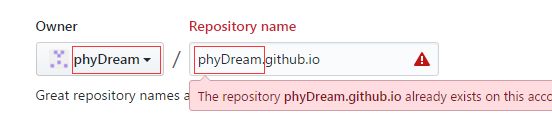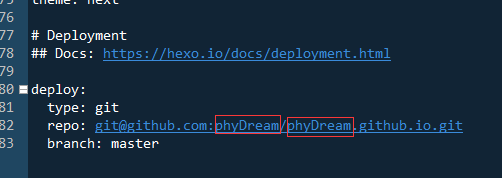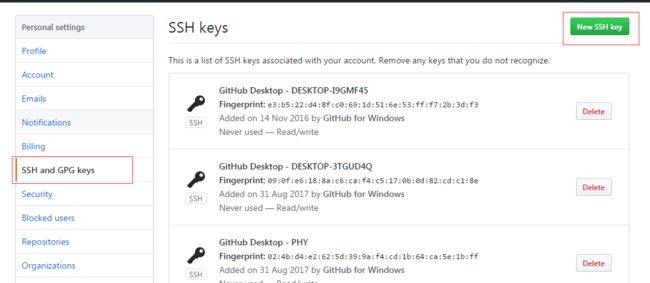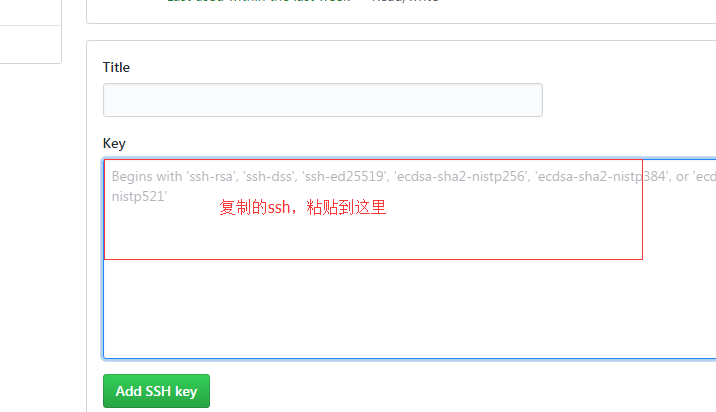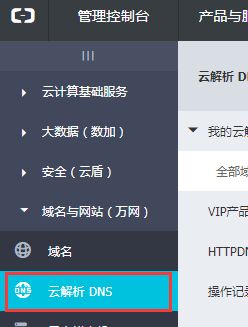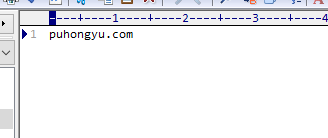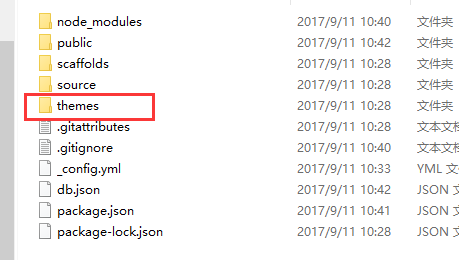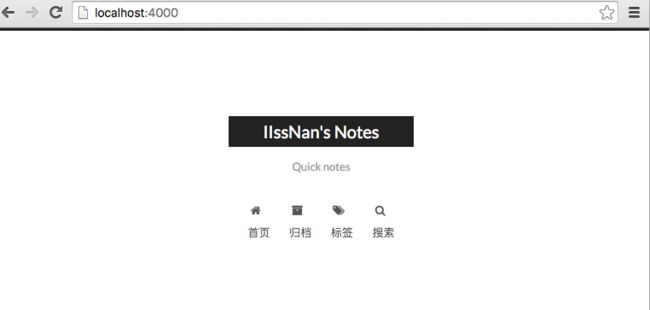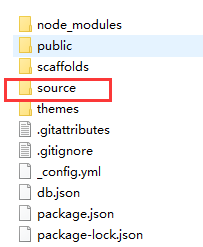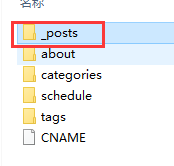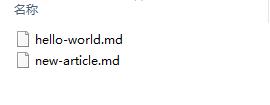利用hexo在github上快速搭建个人博客
方案选型
主流的三种博客搭建方案:
1. Git+Github+Markdown+jekyll (免费)
2. Git+Github+Markdown+hexo (免费)
3. 虚拟主机+插件+Wordpress (付费)
我的选择: Git+Github+Markdown+hexo
优点:
- 不需要自己购买服务器资源,也就不需要考虑备案,第三种方案则需要自己购买服务器资源,目前国内主流服务器资源大概是200元一年,小的服务商可能会便宜很多,但服务质量不敢恭维,具体价格自行百度
- 利用hexo生成的静态网页,相比于第三种方案显得更轻量级
- hexo 对比 jekyll搭建操作更简单、命令少、易于记忆,更容易快速上手
- 可以直接在github上编辑和发布博客
缺点:
- 经常切换电脑编写博客时,会比较麻烦,所有电脑都需要重新配置环境
- 相比于拥有自建服务器的Wordpress,hexo的功能和可扩展性有限
- Github国内访问速度比较慢
- (最坑)不做处理的话,博客内容百度检索不到
搭建步骤
1. 环境的搭建,软件安装:
需要安装的软件有:
- node.js hexo需要用到的语言环境
- git 静态网页上传到服务器需要用到的版本控制工具
- hexo 静态网页生成工具
(1)node.js的下载与安装:
node.js官网下载地址
安装时全部选默认配置就是了
node.js安装成功验证:
1. 打开控制台:
2. 验证node.js是否安装成功:
node -v
3. 验证npm是否安装成功:
npm -v
(2)git的下载与安装:
- 地址1:官网下载地址 国内访问比较慢
- 地址2:百度云盘: 密码:el5c 版本号 : Git-2.8.1-64-bit ( 非最新 )
- 安装过程:
全选
选择图中第二项
- 安装成功验证:
- 打开控制台:
2.验证git是否安装成功:
git --version
(3)hexo的安装
1. 在任意位置打开Git Bash
2. 使用npm命令安装hexo
输入命令:
$ npm install -g hexo
由于国内网络环境问题,使用上面的命令可能安装会遇到问题,这时我们使用淘宝NPM镜像,把命令换成以下,耐心等待安装:
$ npm install -g cnpm --registry=https://registry.npm.taobao.org
然后使用淘宝NPM安装Hexo,耐心等待
$ cnpm install -g hexo-cli
3. 出现的WARN可以不用理会,继续输入以下命令:
$ cnpm install hexo --save
4. 安装完成后,在输入命令,验证是否安装正确:
$ hexo -v
2. hexo本地生成博客:
1. 创建文件夹
创建放置hexo源文件的文件夹
(命名随意,只是作放置用途)
2.运行Git Bash:
在该文件夹下右键运行Git Bash:
3.hexo初始化
输入以下命令,耐心等待初始化完成:
$ hexo init
完成后打开该文件夹会看到
4.使用编辑器(我使用的是editplus)打开配置文件 _config.yml,可以配置个人博客的基本信息
5.生成博客
输入以下命令,生成本地博客文件
$ hexo g
6.本地部署测试
输入以下命令,把生成的博客部署到本地,并测试访问
$ hexo s
使用上图标注的网址进行本地访问 http://localhost:4000/ (注意:在git bash界面,不能用ctrl+C复制,只能右键copy)结果应该如下图,看到博客页面(界面样式和下图肯定不一样,下图主题修改过,不要在意):
至此hexo本地部署就完成了。
3. github服务器部署
将hexo托管到github服务器上,实现远程访问:
1.注册github账号
(已经有了就忽略这一步)
详细注册流程就不多说了,差不多就是邮箱注册,再邮箱验证
github官网地址 github入门教程
2.新建仓库
在github上新建一个放置博客静态页面文件的仓库:
命名规则如下图,红线圈住的位置为你的github用户名
username.github.io
然后点击创建仓库
3.部署配置
在hexo本地的配置文件_config.yml中关联上刚才在github上新创建的仓库:
在_config.yml最底部找到deploy配置,进行如下图的配置,配置完成记得保存
deploy:
type: git
repo: [email protected]:github账户名/github账户名.github.io.git
branch: master
4.安装hexo发布插件
用于把本地生成的博客,通过上面配置的地址,发布到github上的仓库中
还是在hexo源文件夹下打开git bash,输入以下命令:
$ npm instal lhexo-deployer-git --save
5.配置SSH key
在你的电脑上生成ssh秘钥并添加到github账号上(个人理解是绑定该电脑到github上,避免每次部署博客都要输入github的账号和密码)
还是在hexo源文件夹下打开git bash,输入以下命令:
$ ssh-keygen -t rsa -C "你的github注册邮件地址"
然后连续3次回车,最终会生成一个文件在用户目录下
打开用户目录,找到.ssh\id_rsa.pub文件,记事本打开并复制里面的全部内容
打开你的github主页,进入个人设置 -> SSH and GPG keys -> New SSH key:
添加该ssh key :title随便取,key就填刚刚复制的那一段
最后测试是否添加成功
在gitbash中验证是否添加成功:
$ ssh -T [email protected]
看到以下信息就说明SSH已配置成功!
6.账号和邮箱设置
为git配置github的账号和邮箱:
$ git config --global user.name "liuxianan"// 你的github用户名,非昵称
$ git config --global user.email "[email protected]"// 填写你的github注册邮箱
7、博客上传
正式把博客上传到github上,并可以网络访问
依次执行以下命令:清理 - 生成 - 部署
$ hexo clean
$ hexo generate
$ hexo deploy
然后在浏览器中输入http://yourgithubname.github.io就可以看到你的个人博客了,是不是有点小激动
大功告成!!!
感觉gitbash中东西太多的时候输入clear命令清空。
其他
域名绑定
博客每次都要使用githubname.github.io这么一个长串的域名来访问显得太low了,这时我们可以考虑绑定我们自己的域名,这一点github是支持域名绑定的
1.购买域名:
参考网址
域名供应商有很多,首推阿里的万网,大公司可靠,相对于服务器昂贵的价格,域名一年也就几十元钱,选个可靠的更好,可以省去不必要的麻烦。个人建议选择: .com 结尾的域名(大众化,贵不了多少,具体的看个人需求),购买后大概6个小时就能生效
,尽快进行实名认证
万网链接
2.设置域名解析:
点击添加解析,记录类型选A或CNAME,A记录的记录值就是ip地址,github(官方文档)提供了两个IP地址,192.30.252.153和192.30.252.154,这两个IP地址为github的服务器地址,两个都要填上,解析记录设置两个www和@,线路就默认就行了,CNAME记录值填你的github博客网址。如: username.github.io。
这些全部设置完成后,此时你并不能要申请的域名访问你的博客。接着你需要做的是在hexo根目录的source文件夹里创建CNAME文件,不带任何后缀,里面添加你的域名信息,如:name.com。实践证明如果此时你填写的是www.name.com那么以后你只能用www.name.com访问,而如果你填写的是name.com。那么用www.name.com和name.com访问都是可以的。重新清理hexo,并发布即可用新的域名访问。
3.出现404:
- 绑定了个人域名,但是域名解析错误。
- 域名解析正确但你的域名是通过国内注册商注册的,你的域名因没有实名制而无法访问。
- 你认为配置没有问题,那么可能只是你的浏览器在捣鬼,可尝试清除浏览器缓存再访问或者换个浏览器访问。
- 也有可能是你的路由器缓存导致的错觉,所以也可以尝试换个局域网访问你的网站。
- 最有可能的原因是你下载的hexo有问题,导致所有的东西都上传到了github,而导致index页面在主域名的下一级目录。你可以尝试查看上传的内容,找到index页面,在域名后面添加下一级目录。若能访问index页面(此时样式可能是乱的),则证明是hexo安装有问题,笔者当时遇到的就是这个问题。可卸载重新安装。
注:1,2默认你的CNAME文件配置没有问题,如果没有绑定个人域名,则不需要CNAME文件。
主题修改
如何更换主题
参考教程
主题下载:
例子:next主题
点到博客源文件右键打开git bash,把主题克隆到本地themes文件夹中
git clone https://github.com/iissnan/hexo-theme-next themes/next
配置文件_config.yml中把默认主题landscape修改为next
然后就可以输入以下命令本地部署看一看效果了
hexo s
呈现效果应该如下:
next基本配置
next 是hexo中用户量比较大的一个主题,国内文档比较多,界面样式比较简洁
参考教程
进入next文件夹中打开主题配置文件_config.yml配置主题样式
选择 Scheme
Scheme 是 NexT 提供的一种特性,借助于 Scheme,NexT 为你提供多种不同的外观。同时,几乎所有的配置都可以 在 Scheme 之间共用。目前 NexT 支持三种 Scheme,他们是:
- Muse - 默认 Scheme,这是 NexT 最初的版本,黑白主调,大量留白
- Mist - Muse 的紧凑版本,整洁有序的单栏外观
- Pisces - 双栏 Scheme,小家碧玉似的清新
Scheme 的切换通过更改 主题配置文件,搜索 scheme 关键字。 你会看到有三行 scheme 的配置,将你需用启用的 scheme 前面注释 # 去除即可。
设置语言
站点配置文件, 将 language设置成你所需要的语言。建议明确设置你所需要的语言,例如选用简体中文:language: zh-Hans
| 语言 | 代码 |
|---|---|
| 简体中文 | zh-Hans |
| English | en |
| 日本語 | ja |
| Korean | ko |
设置菜单
menu:
home: 首页
archives: 归档
categories: 分类
tags: 标签
about: 关于
search: 搜索
commonweal: 公益404
something: 有料
其他主题
知乎推荐主题
官网推荐主题
文章发布
hexo 支持的是markdown格式文件的文章,hexo文件夹里source文件夹里_post文件夹 就是用来存放博客文章的
极简MarkDown排版介绍
其中 .md 文件就是你的博客文件,相当于Word生成的.doc文件,为了方便你博客排版。你可以利用各种markdown编辑器生成.md文件,并进行博客编写,然后复制到_post文件夹下,再调用git bash命令进行部署发布,最后就可以在你的博客上看到了文章了